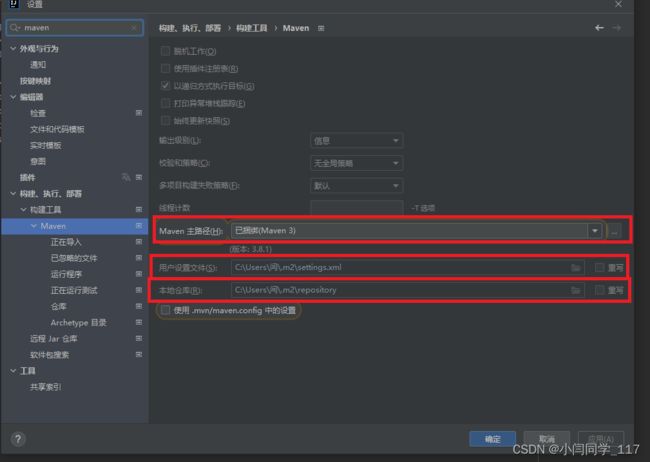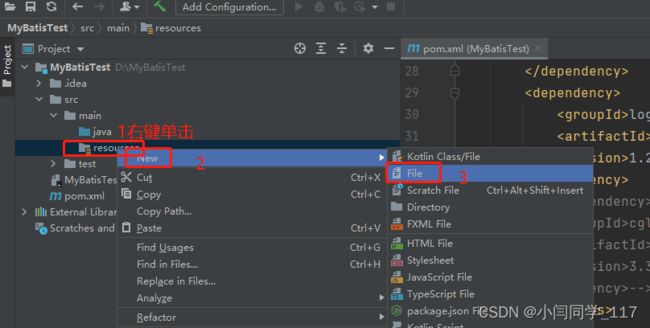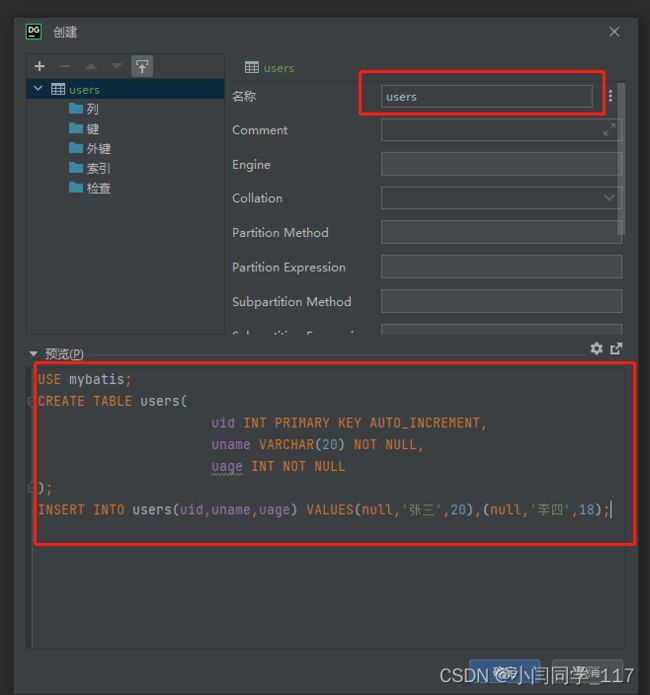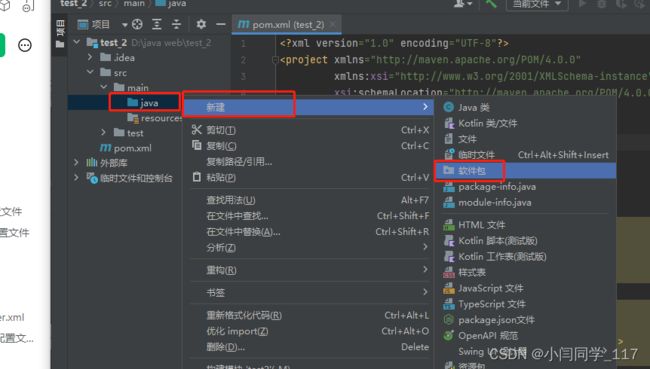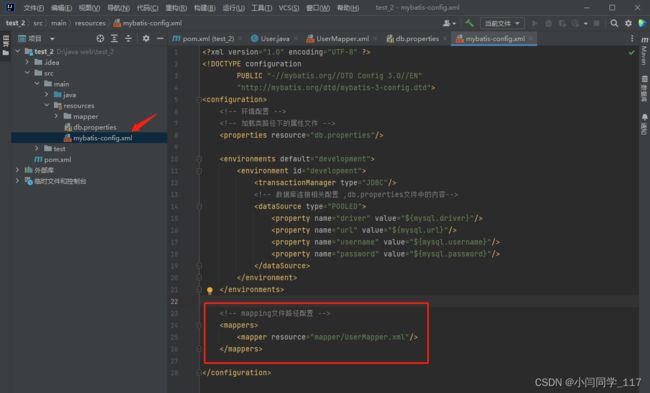java web入门MyBatis框架使用
使用软件以及数据库:
1.IntelliJ IDEA 2022.2.1
2.DataGrip 2022.2.2
3. MySQL 5.7.17(使用一个较为远古版本,省的出现各种问题,还没办法解决)
4. jdk 1.6
注意:安装方式,请自行百度,本文主要针对框架搭建
创建工程
1.文件名,位置请自行选择
2.构建系统一定要选择Maven,这里很重要
3.点击创建
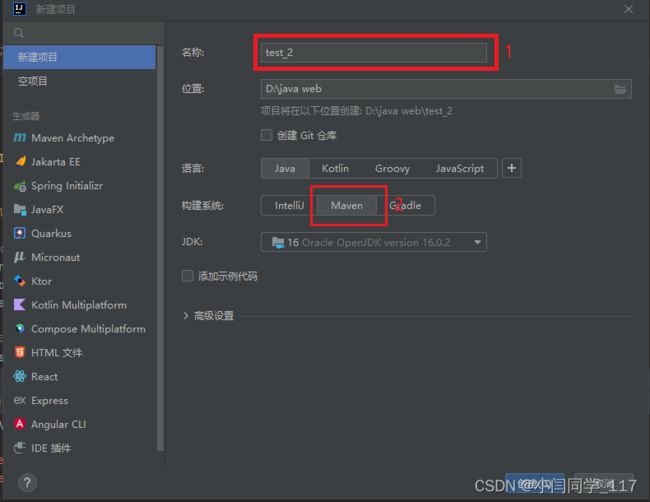
创建成功过后界面如下

配置maven
第一次搭建一定要看,如果以前配置过了,请自行省略
1.点击文件,点击设置
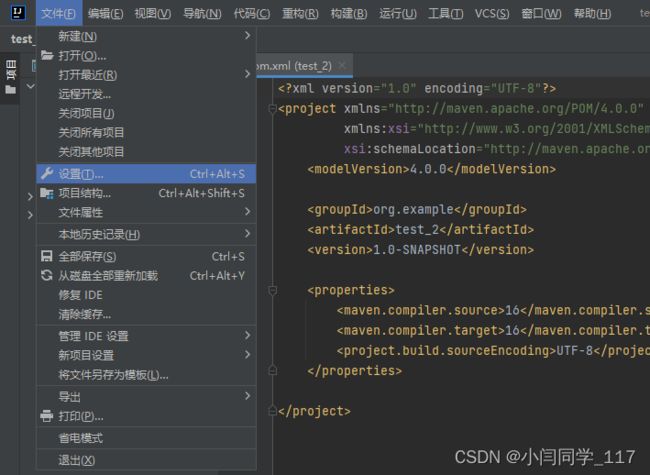
出现如下界面,且以下红框需要更改
具体实现请参考以下两篇博客
1.在maven官网下载maven历史版本(请下载与jdk版本相关的maven)
https://blog.csdn.net/m0_67266585/article/details/124473987
2.idea配置maven(小闫所参考的找不到了,再次寻找,只有这个最为贴近,当然也可以自行百度哈)
https://blog.csdn.net/m0_46491549/article/details/119594094
引入相关依赖
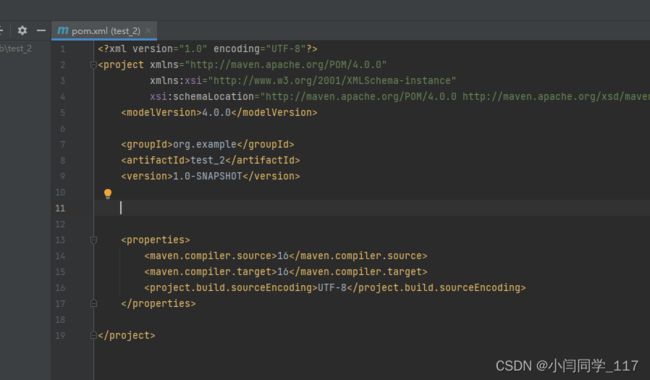
在以上位置,将以下代码粘贴进去(引入相关依赖,下载过程巨慢)
org.mybatis
mybatis
3.5.2
mysql
mysql-connector-java
8.0.11
junit
junit
4.12
compile
log4j
log4j
1.2.17
src/main/java
**/*.properties
**/*.xml
true
创建数据库
我使用的是dos命令创建,当然其他方式也没关系,创建出来就好了,流程如下(这里一定要注意,在mysql后面跟的是;而不是:)
1.启动mysql
2.查看已有数据库
3.创建名称为mybaits数据库
4.使用这个数据库
参考视频链接https://www.bilibili.com/video/BV1wq4y1Y775?spm_id_from=333.1007.top_right_bar_window_history.content.click&vd_source=07e4400c1b20fce3deaf5acec0b8e69b

5.打开DataGrip 添加数据源

进行以上三步操作(第一次使用的时候MySQL图标会在下面,找一下就可以了),结果如下,还需要进行以下几步配置
1.用户名在下载mysql时你所定义的名字(初始值为:root)
2.密码在下载时你所定义的密码
3.数据库名称:刚刚在创建数据库时所定义的名称,如果一直按照顺序走,那么名称为:mybatis
3.5这里会有一个下载驱动,因为小闫已经下载过了,所以没办法体现,下载驱动点就完了

4.测试连接,连接成功后会有如下界面显示
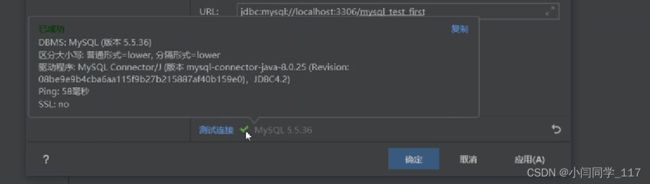
5.点击应用
6.点击确定
成功后,结果如下,红框框里面的就是你所创建的数据库啦
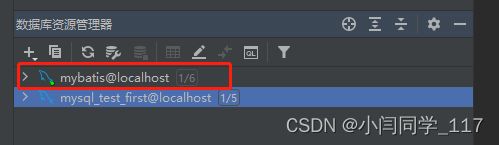
回到idea
创建数据库连接信息配置文件
在resources路径下依次进行以下三步创建名称为db.properties的文件并将下面代码块内容复制到该文件下
mysql.driver=com.mysql.cj.jdbc.Driver
mysql.url=jdbc:mysql://localhost:3306/mybatis?serverTimezone=UTC&characterEncoding=utf8&useUnicode=true&useSSL=false
mysql.username=root
mysql.password=123456
创建MyBatis核心文件
在recourses路径下新建.xml文件,文件名为mybatis-config.xml
将以下代码块填入
数据库准备
在mybaits下右键鼠标依次进行如下操作
结果如下,将名称命名为users,将以下代码粘贴至预览
USE mybatis;
CREATE TABLE users(
uid INT PRIMARY KEY AUTO_INCREMENT,
uname VARCHAR(20) NOT NULL,
uage INT NOT NULL
);
INSERT INTO users(uid,uname,uage) VALUES(null,'张三',20),(null,'李四',18);
创建POJO实体
cn.edu.imust.pojo

在pojo目录下依次点击以下三步,创建User类

将以下代码复制到User类中
public class User {
private int uid; //用户id
private String uname; //用户姓名
private int uage; //用户年龄
public int getUid() {
return uid;
}
public void setUid(int uid) {
this.uid = uid;
}
public String getUname() {
return uname;
}
public void setUname(String uname) {
this.uname = uname;
}
public int getUage() {
return uage;
}
public void setUage(int uage) {
this.uage = uage;
}
}
创建映射文件
依次点击如下三步

创建mapper目录

在改目录下添加。xml文件,文件名为UserMapper.xml
将以下代码块粘贴至该.xml文件下
修改mybatits-config.xml文件
箭头所指为被修改文件,方框所指为添加代码块
添加代码块如下
编写测试类
1右键单击,依次滑至2,3,新建软件包,命名为Test
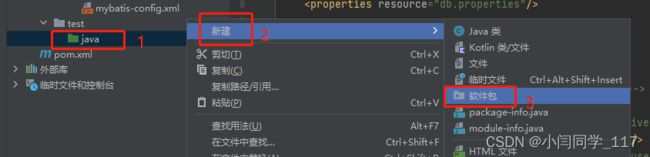
在Test包下创建UserTest类(操作方法如上)

将以下代码块内容粘贴至UserTest类中
package Test;
import cn.edu.imust.pojo.User;
import org.apache.ibatis.io.Resources;
import org.apache.ibatis.session.SqlSession;
import org.apache.ibatis.session.SqlSessionFactory;
import org.apache.ibatis.session.SqlSessionFactoryBuilder;
import org.junit.Test;
import java.io.IOException;
import java.io.Reader;
public class UserTest {
@Test
public void userFindByIdTest(){
String resources = "mybatis-config.xml";
//创建流
Reader reader = null;
try {
//读取mybatis-config.xml文件内容到reader对象中
reader = Resources.getResourceAsReader(resources);
} catch (IOException e) {
e.printStackTrace();
}
//初始化MyBatis数据库,创建SQLSessionFactory类的实例
SqlSessionFactory sqlMapper = new SqlSessionFactoryBuilder().build(reader);
//创建SqlSession实例
SqlSession session = sqlMapper.openSession();
//传入参数查询,返回结果
User user = session.selectOne("cn.edu.imust.pojo.User.findById",1);
//输出结果
System.out.println(user.getUname());
//关闭session
session.close();
}
}

最后找到这个小三角(如上图),点击即可看到项目运行结果(如下图)
shift+F10同理

当你看到了最后一张图,那么恭喜你的MyBatis框架搭建好了
写在最后,在最后面运行时如果出现找不到.User那么就在main\java目录下复制下报错信息重新创建cn.edu.imust.pojo软件包在该路径下重新添加User包,粘贴源码,即可
数据库名一定严格按照上述文档进行,否则isea会报一大堆错
本文引用多篇博客,以及借鉴老师所写的文档,如有侵权请联系小闫,小闫同学会在第一时间处理,邮箱:[email protected]